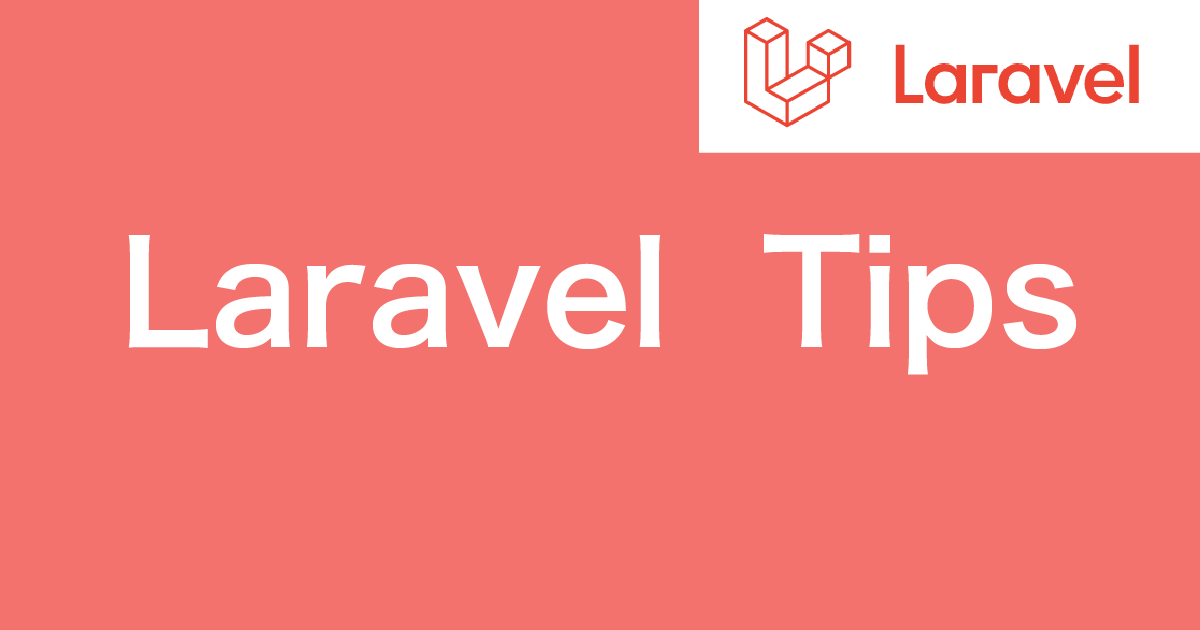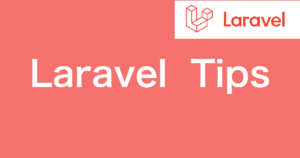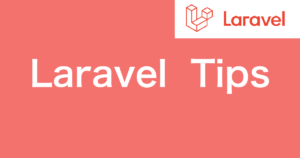前置き
現時点で、Laravelの最新verは8。8以前は公式でComposerを使ってLaravelをインストールすることを推奨していた。(最新ではDocker sailを使ったやり方が推奨されている。)
Docker sailを使ったやり方もそのうち解説する。とりあえず、今回はComposerを使ってLaravelプロジェクトを作るところまでをみていこう。DBなどは扱いません。(というかどういう風に用意すればよいかわからん)
ちなみに、Composerから直接Laravelプロジェクトを作成する方法と、Laravelインストーラーを作成する方法と2つ見ていきます。
Composer入ってない人はこちら↓

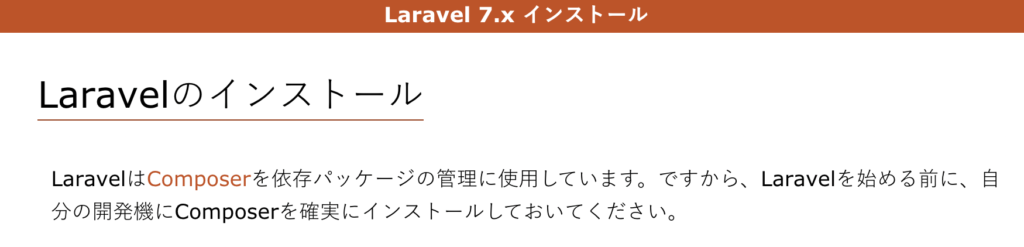
適当にフォルダを作成。
Laravelプロジェクトを入れるためのフォルダを適当に作成しよう。ターミナルでmkdirコマンドを使ってフォルダの作成をしよう。
今回はとりあえず、デスクトップにLaravelPracticeフォルダを作成した。
composerコマンドを入力
直接、composerコマンドでLaravelプロジェクトを作成する。
まずはやり方1。Composerのcreate-projectコマンドを実施する方法から。
ここからは、公式を見ながらやってみよう。(インストールするのは最新ver(現時点では8.x)だが、ドキュメントは7.xを見てます。composerでのインストール方法が8.xだと載ってないので)
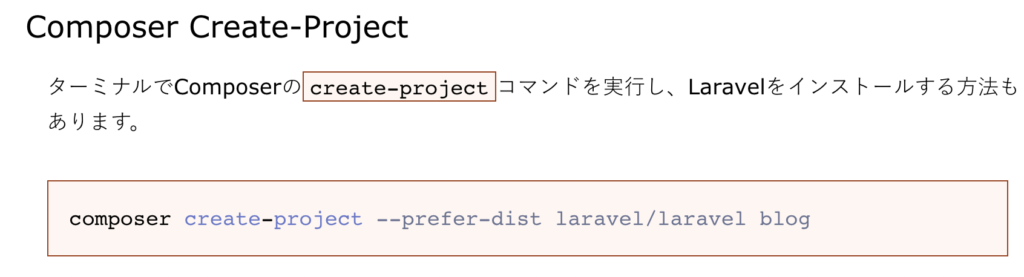
公式の通り、 composer create-project --prefer-dist laravel/laravel blog コマンドを、手順1で作成したフォルダで入力しよう。※コマンドの最後blogの部分は好きな名前で大丈夫だ。ここで設定した名前でLaravelプロジェクトが作成されるぞ。
cdコマンドで作成したフォルダに移動してからコマンドを入力しよう。(自分の場合はLaravelPracticeフォルダ)


コマンドを入力すると、1で作成したフォルダの中に、blogという名前のフォルダが作成されるはずだ。(自分つけた名前のフォルダ)中身を見ると、色々なフォルダが入っている。そのフォルダ自体がLaravelのプロジェクト自身だ。たった一行のコマンドだけでLaravelのプロジェクトが作成できた!
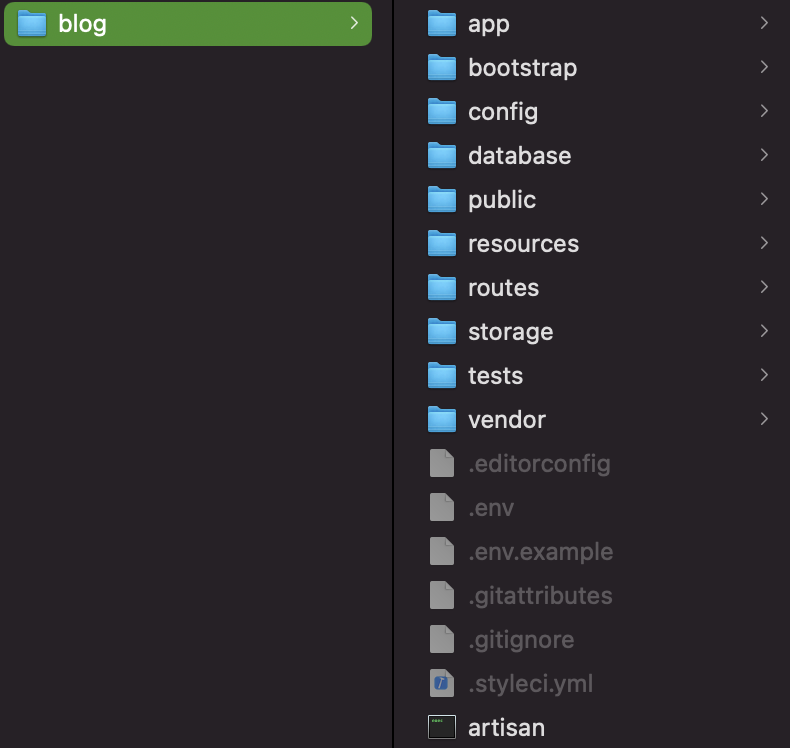
ちなみに、コマンドのオプション--prefer-distについてはよくわからない。--prefer-sourceもあるらしいが、理解したら記載します。とりあえず、初心者のうちは公式に従順に従えばいいはず。
composerコマンドでLaravelインストーラーをダウンロードする
次の方法は、composerコマンドを使ってLaravelインストーラーをダウンロードするやり方だ。Laravelインストーラーをダウンロードして、Pathを通してあげれば、laravelコマンドで今後Laravelプロジェクトを作成することができる。今後Laravelプロジェクトをたくさん作るつもりなら、こっちのやり方の方がおすすめだ。
これも公式を見ながらやってみよう。
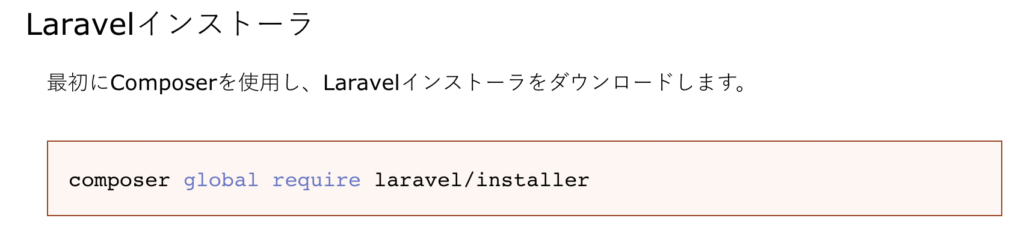

このコマンドは好きなフォルダで打って大丈夫だ。なぜなら、そのフォルダにLaravelインストーラが入るわけではないからだ。このコマンドを打つとホームフォルダ以下.composer/vendor/binフォルダにlaravelのファイルが見つかる。あとはPATHを通してあげるだけでlaravelコマンドが使えるようになるはずだ。


PATHを通すの意味がわからなかったらこちら↓

ファイルに書き込んだら、sourceコマンドでシェルを読み込もう。source ~/.zshrcコマンドを打とう。(書き込んだファイルによってsource以下は変わるぞ。ex .bash .zshrc)
読み込んだらlaravelと入力してあげよう。そうすると以下のように表示されるはずだ。

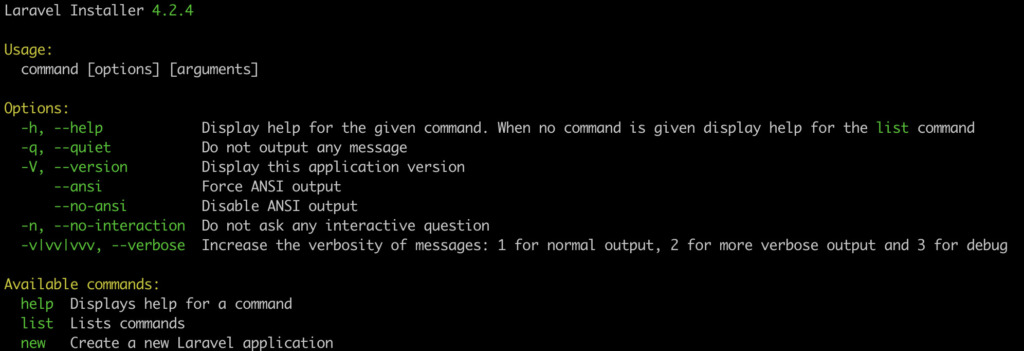
これでlaravelコマンドが使えるようになったので、このコマンドを使ってLaravelのプロジェクトを作ってあげよう。
プロジェクトを作るにはlaravel new フォルダの名前だ。公式も見てみよう。
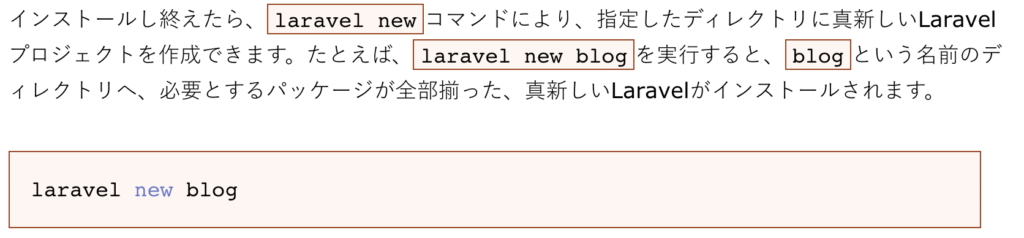
laravel new blogでLaravelプロジェクトを作成しよう。このコマンドは作りたいフォルダの中で作ろう。

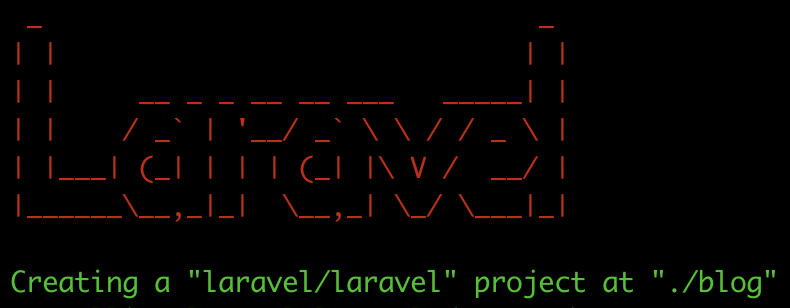
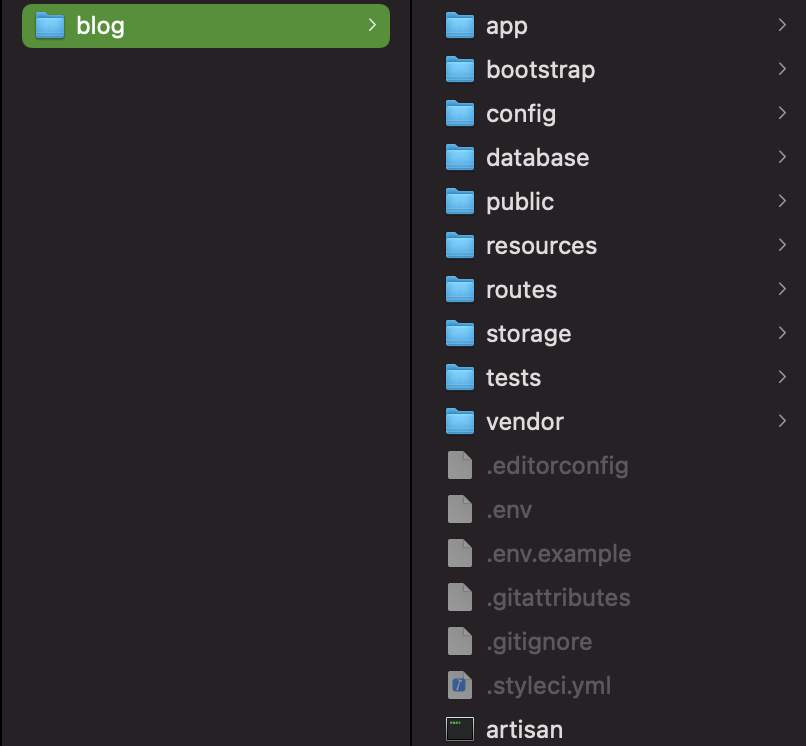
php artisan serveコマンドでサーバーを立ち上げる。
Laravelプロジェクトができたら、あとはこれを表示させてあげよう。表示させるにはWEBサーバーが必要だ。
通常WEBサーバーにはnginxやapacheが必要。
だけど、phpに元から入ってるローカル開発サーバーでも起動できる。ただ、これはあくまでテスト用のサーバーなので、開発する場合はしっかりアップする予定のサーバーのWebサーバーに合わせよう。デプロイ予定のレンタルサーバーなどの本番環境とローカル環境を合わせないと実際に動かなくなってしまうことがあるからだ。
通常開発するにはWebサーバーとDBなどが必要で、こういう環境をそろえるのに便利なのが、Laravelの場合はLaradockやMAMPになる。今回そこら辺は割愛して、とりあえずphpのローカル開発サーバーを使う。


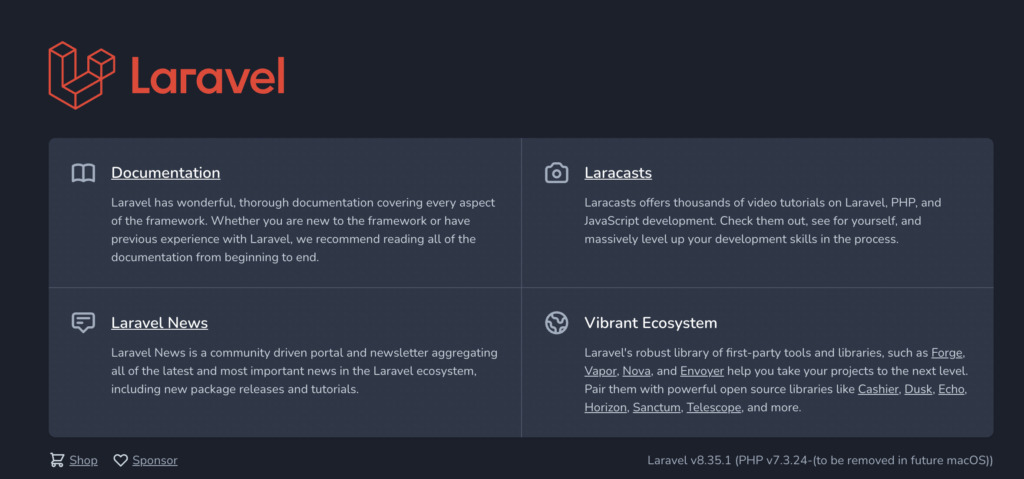
サーバーを終了するには、ターミナル上でコントロール+CでOKだ。
サーバーの起動は鬼簡単。
まとめ
1.composerでLaravelプロジェクトを作る方法は2つ。composer-createかLaravelインストーラーを落としてくるかのどちらか。
2.Laravelインストーラーを一回落としてPATHを通せばlaravelコマンドを使ってLaravelプロジェクトを作ることができる。
3.php artisan serveコマンドでphpのサーバーを起動してLaravelを表示させる。
と、今回やったところはこんなところだろうか。実際にこれから何か作るならDBなどが必要になるので、その場合はLaradockやDocker、もしくはMAMPで環境を作ろう。このやり方はあくまで、Laravelの練習用途に使って欲しい。